Cómo filtrar la fuente de actividad de los equipos de Microsoft
La fuente de actividad de Microsoft Teams(Microsoft Teams Activity Feed) es un excelente lugar para realizar un seguimiento de todas sus noticias y actividades importantes, como sus Me gusta recientes, respuestas y más. Sin embargo, puede elegir filtrar su feed según el tipo de notificaciones que desea que estén visibles. Por lo tanto, consulte cómo filtrar la fuente de actividad de Microsoft Teams(filter Microsoft Teams Activity Feed) .
Cómo filtrar la fuente de actividad de los equipos de Microsoft(Microsoft Teams Activity Feed)
Si hay demasiada información en su Actividad(Activity Feed) de Microsoft Teams , puede eliminar el desorden filtrándola. ¡Así es cómo!
- Seleccione la actividad
- Seleccione la opción de filtro
- Elija el filtro deseado
Tenga(Please) en cuenta que solo puede ver la información más reciente si filtra por 'Feed' o por 'Mi actividad', pero si filtra por 'Actividad del equipo', puede hacer visibles todos los mensajes compartidos por los equipos desde la fecha de creación.
1] Seleccionar actividad
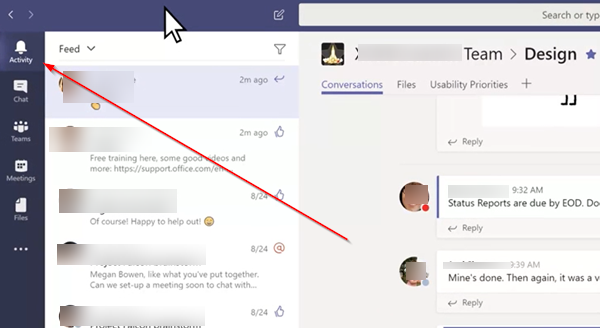
[ Fuente de la imagen(Image) : página de soporte de Office.com]
Presiona el botón ' Actividad(Activity) ' (visible como un ícono en forma de campana) en la esquina superior izquierda de la pantalla de tu computadora para ver tus fuentes de actividad.
2] Seleccione la opción de filtro

Ahora, seleccione el icono ' Filtro(Filter) ' (visible como un icono en forma de embudo) junto a la flecha hacia abajo de 'Feed'.
3] Elija el filtro deseado

Ahora, en el menú que aparece, elige lo que quieres ver o qué tipo de notificaciones quieres que se muestren, por ejemplo, @menciones.
Cuando haya terminado, presione el botón 'X' para cerrar el filtro.
Para un feed más específico, vaya al menú ' Feed ' y seleccione ' (Feed)Mi actividad(My activity) '. Verá una lista de todo lo que ha estado haciendo últimamente en Teams .

En un intento por evitar confusiones, Microsoft adjunta símbolos únicos a diferentes tipos de notificaciones en su fuente. De esa manera, puede revisar su feed y priorizar las cosas, en consecuencia. Ver la imagen de arriba.
El método anterior funciona para las versiones de escritorio(Desktop) y móvil de (Mobile)Microsoft Teams . Sin embargo, la imagen que se muestra arriba es de la versión de escritorio de (Desktop)Microsoft Teams .
Related posts
Cómo agregar Zoom a Microsoft Teams
Como instalar Microsoft Teams en Linux and macOS
Cómo alabar a alguien en Microsoft Teams en su trabajo bien hecho
Te estás perdiendo, pídale a su administrador que habilite Microsoft Teams
Turn Off Read Receipts en Microsoft Teams para los miembros del equipo
Cómo corregir Microsoft Teams Error Code CAA301F7
Fix Microsoft Teams Tema de uso alto memory and CPU
Microsoft Teams no se actualiza automáticamente
Cómo bloquear las reuniones en Microsoft Teams
Cómo detener a Microsoft Teams desde la apertura automática en Startup
Microsoft Teams Free version es una gran alternativa para flojar
Cambio de Microsoft Teams status desde fuera de Office hasta disponible
Cómo usar IP Camera apps con Microsoft Teams and Skype
Cómo silenciar todos los participantes micrófono en Microsoft Teams
REVISIÓN: Microsoft Teams no puede cargar o enviar imágenes en el chat
Método para agregar una aplicación a Microsoft Teams App bar en Windows 10
Cómo compartir un Protected File en Microsoft Teams
Cómo restaurar el borrado Teams and Channels en Microsoft Teams
Cómo Microsoft Teams un seguimiento de su actividad y cómo detenerlo
Cómo habilitar Noise Cancellation en Microsoft Teams
